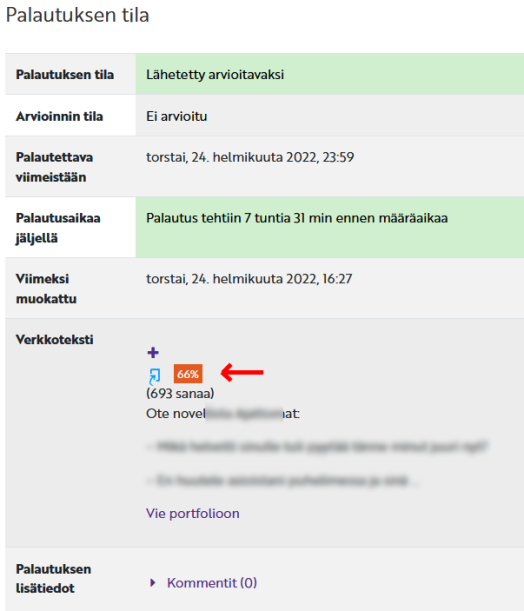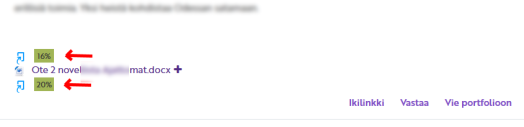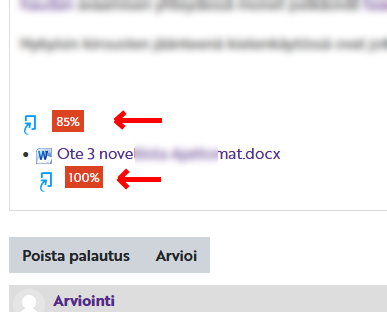Ero sivun ”TY-Turnitin integrity opiskelijalle” versioiden välillä
(Ak: Uusi sivu: =Mikä on Turnitin Integrity?= UTU Moodleen on asennettu Turnitin Integrity -lisätoiminto, joka tunnistaa opiskelijan tuottaman ja tallentaman tekstin samasanaisuuksia Turnitin-j...) |
(Lisätty kuvat) |
||
| Rivi 1: | Rivi 1: | ||
=Mikä on Turnitin Integrity?= | =Mikä on Turnitin Integrity?= | ||
UTU Moodleen on asennettu Turnitin Integrity -lisätoiminto, joka tunnistaa opiskelijan tuottaman ja tallentaman tekstin samasanaisuuksia Turnitin-järjestelmän globaalissa tietokannassa oleviin Internet- ja julkaisusisältöihin. | UTU Moodleen on asennettu Turnitin Integrity -lisätoiminto, joka tunnistaa opiskelijan tuottaman ja tallentaman tekstin samasanaisuuksia Turnitin-järjestelmän globaalissa tietokannassa oleviin Internet- ja julkaisusisältöihin. | ||
| Rivi 16: | Rivi 15: | ||
Opinnäytteiden tarkastuksissa käytetään edelleen Turnitin Feedback Studion Turnitin-tehtävä -aktiviteettia. | Opinnäytteiden tarkastuksissa käytetään edelleen Turnitin Feedback Studion Turnitin-tehtävä -aktiviteettia. | ||
=Turnitin EULA-sopimuksen hyväksyminen= | =Turnitin EULA-sopimuksen hyväksyminen= | ||
Kun opiskelijana tekee palautuksen ensimmäistä kertaa keskustelualue-, tehtävä- tai työpaja-aktiviteettiin, jossa Turnitin-lisäosa on käytössä, tulee hyväksyä Turnitinin EULA-sopimus. Jos ei hyväksy sopimusta, palautus tallentuu vain aktiviteettiin, eikä sitä lähetetä tarkistettavaksi Turnitin-palveluun. | Kun opiskelijana tekee palautuksen ensimmäistä kertaa keskustelualue-, tehtävä- tai työpaja-aktiviteettiin, jossa Turnitin-lisäosa on käytössä, tulee hyväksyä Turnitinin EULA-sopimus. Jos ei hyväksy sopimusta, palautus tallentuu vain aktiviteettiin, eikä sitä lähetetä tarkistettavaksi Turnitin-palveluun. | ||
Jos olet hylännyt EULA:n (työ tallentuu vain Moodleen) ja Turnitin -tarkastus on kurssin läpäisyn ehtona, voit käydä myöhemmin hyväksymässä ehdot. Sen jälkeen teksti / palaute siirtyy Turnitin -tarkastukseen. | Jos olet hylännyt EULA:n (työ tallentuu vain Moodleen) ja Turnitin -tarkastus on kurssin läpäisyn ehtona, voit käydä myöhemmin hyväksymässä ehdot. Sen jälkeen teksti / palaute siirtyy Turnitin -tarkastukseen. | ||
Teknisesti itse hyväksyntä on samanlainen kaikissa kolmessa aktiviteetissa. Kun hyväksyt sen yhdessä aktiviteetissa, se on hyväksytty ja käytettävissä kyseisen Moodle-palvelimen kaikissa aktiviteeteissa tämän jälkeen. | Teknisesti itse hyväksyntä on samanlainen kaikissa kolmessa aktiviteetissa. Kun hyväksyt sen yhdessä aktiviteetissa, se on hyväksytty ja käytettävissä kyseisen Moodle-palvelimen kaikissa aktiviteeteissa tämän jälkeen. | ||
Avaa työpaja tai tehtävä, johon olet tehnyt tai olet tekemässä palautuksen. | Avaa työpaja tai tehtävä, johon olet tehnyt tai olet tekemässä palautuksen. | ||
Sinulle tulee näkyviin kuvan mukainen teksti: | Sinulle tulee näkyviin kuvan mukainen teksti: | ||
[[Tiedosto:integrity-eula-hyvaksy.png|tyhjä|kehys]] | |||
integrity-eula-hyvaksy.png | |||
Avaa keskustelualue, johon olet osallistumassa ja tehnyt/tekemässä palautuksen. | Avaa keskustelualue, johon olet osallistumassa ja tehnyt/tekemässä palautuksen. | ||
Aloita uusi keskustelu tai vastaa jo aloitettuun keskusteluun ja klikkaa viestikentän alapuolelta "Lisäasetukset ja liitteet" / “Advanced and attachments" | Aloita uusi keskustelu tai vastaa jo aloitettuun keskusteluun ja klikkaa viestikentän alapuolelta "Lisäasetukset ja liitteet" / “Advanced and attachments" | ||
[[Tiedosto:integrity-eula-keskustelu-advanced.png|tyhjä|kehys]] | |||
integrity-eula-keskustelu-advanced.png | |||
Tai muokkaa jo vastaamaasi viestiä keskustelussa. | Tai muokkaa jo vastaamaasi viestiä keskustelussa. | ||
Sinulle tulee samanlainen näkymä hyväksynnästä, kuin työpajassa tai tehtävässä. | Sinulle tulee samanlainen näkymä hyväksynnästä, kuin työpajassa tai tehtävässä. | ||
Kun EULA on hyväksytty kaikissa kolmessa aktiviteetissa, se näkyy kuvan mukaisena: | Kun EULA on hyväksytty kaikissa kolmessa aktiviteetissa, se näkyy kuvan mukaisena: | ||
[[Tiedosto:integrity-eula-hyvaksytty.png|tyhjä|kehys]] | |||
integrity-eula-hyvaksytty.png | |||
=Tunritin Integrity aktiviteeteissa= | =Tunritin Integrity aktiviteeteissa= | ||
Palautuksen / keskusteluviestiin vastaamisen jälkeen toimenpide odottaa hetken "jonossa". Sen jälkeen tila muuttuu muotoon "tarkastuksessa". Lopuksi saat nähtäväksi samasanaisuuden määrää kuvaavan prosenttiarvon. Opettaja voi päättää, näkyykö vertailuraportti opiskelijalle vai ei. Turun yliopiston yleissuositus on, että omat raportit näkyvät aina opiskelijoille. | Palautuksen / keskusteluviestiin vastaamisen jälkeen toimenpide odottaa hetken "jonossa". Sen jälkeen tila muuttuu muotoon "tarkastuksessa". Lopuksi saat nähtäväksi samasanaisuuden määrää kuvaavan prosenttiarvon. Opettaja voi päättää, näkyykö vertailuraportti opiskelijalle vai ei. Turun yliopiston yleissuositus on, että omat raportit näkyvät aina opiskelijoille. | ||
Jos EULA:n hyväksyntä (ks. yllä) puuttuu, suoritteesi ei etene Turnitin Integrity -tarkastukseen. Yliopiston linjauksen mukaisesti opiskelijalla on subjektiivinen oikeus kieltäytyä suoritteen sähköisestä tarkastuksesta. Tällöin opettaja tekee vertailun manuaalisesti, ja voi asettaa tarkastusvaiheen kestolle tarvitsemansa pidemmän aikataulun. Se voi heijastua opintojen etenemiseen. Opinnäytteen Turnitin-tarkastuksesta opiskelija ei voi kieltäytyä. | Jos EULA:n hyväksyntä (ks. yllä) puuttuu, suoritteesi ei etene Turnitin Integrity -tarkastukseen. Yliopiston linjauksen mukaisesti opiskelijalla on subjektiivinen oikeus kieltäytyä suoritteen sähköisestä tarkastuksesta. Tällöin opettaja tekee vertailun manuaalisesti, ja voi asettaa tarkastusvaiheen kestolle tarvitsemansa pidemmän aikataulun. Se voi heijastua opintojen etenemiseen. Opinnäytteen Turnitin-tarkastuksesta opiskelija ei voi kieltäytyä. | ||
==Tehtävä== | ==Tehtävä== | ||
Raportin näkyvyys riippuu opettajan määrittämistä asetuksista. Voit nähdä raportin: | Raportin näkyvyys riippuu opettajan määrittämistä asetuksista. Voit nähdä raportin: | ||
*Palautusajan umpeuduttua | *Palautusajan umpeuduttua | ||
*Heti ja palautusajan umpeuduttua | *Heti ja palautusajan umpeuduttua | ||
| Rivi 61: | Rivi 45: | ||
Avaat vertailuraportin sen prosenttilukumerkintää klikkaamalla, kun opettaja on määrittänyt raportin opiskelijalle näkyväksi. Kyseessä voi olla verkkoteksti tai tiedosto (pdf, MS Wordin docx, LibreOfficen odt tai txt-muotoinen tekstitiedosto). | Avaat vertailuraportin sen prosenttilukumerkintää klikkaamalla, kun opettaja on määrittänyt raportin opiskelijalle näkyväksi. Kyseessä voi olla verkkoteksti tai tiedosto (pdf, MS Wordin docx, LibreOfficen odt tai txt-muotoinen tekstitiedosto). | ||
[[Tiedosto:Integrity-Student-tehtävä-oma-raportti.png|tyhjä|pienoiskuva|611x611px]] | |||
Integrity-Student-tehtävä-oma-raportti.png | |||
==Keskustelualue== | ==Keskustelualue== | ||
Keskustelualueella näet jokaisen oman postauksesi vertailuraportin. Avaat vertailuraportin sen prosenttilukumerkintää klikkaamalla, kun opettaja on määrittänyt raportin opiskelijalle näkyväksi. Jokaisen viestin teksti ja liitetiedoston teksti tarkastetaan erikseen. Muiden opiskelijoiden raportteja et opiskelijan roolissa näe. | Keskustelualueella näet jokaisen oman postauksesi vertailuraportin. Avaat vertailuraportin sen prosenttilukumerkintää klikkaamalla, kun opettaja on määrittänyt raportin opiskelijalle näkyväksi. Jokaisen viestin teksti ja liitetiedoston teksti tarkastetaan erikseen. Muiden opiskelijoiden raportteja et opiskelijan roolissa näe. | ||
[[Tiedosto:Integrity-Student-keskustelualue-oma-raportti.png|tyhjä|pienoiskuva|524x524px]] | |||
Integrity-Student-keskustelualue-oma-raportti.png | |||
==Työpaja== | ==Työpaja== | ||
Työpajassa pääset näkemään palautusvaiheessa oman työsi ja arviointivaiheessa oman ja vertaisarvioitavien töiden raportit. Näkyvyys riippuu opettajan määrittämistä asetuksista: | Työpajassa pääset näkemään palautusvaiheessa oman työsi ja arviointivaiheessa oman ja vertaisarvioitavien töiden raportit. Näkyvyys riippuu opettajan määrittämistä asetuksista: | ||
* Oman työn raportin näkee heti ja palautusajan umpeuduttua vertaisarvioinnissa oman ja arvioitavan työn raportin | * Oman työn raportin näkee heti ja palautusajan umpeuduttua vertaisarvioinnissa oman ja arvioitavan työn raportin | ||
* Et näe raportteja lainkaan | * Et näe raportteja lainkaan | ||
Avaat vertailuraportin sen prosenttilukumerkintää klikkaamalla, kun opettaja on määrittänyt raportin opiskelijalle näkyväksi. Kyseessä voi olla verkkoteksti tai tiedosto (pdf, MS Wordin docx, LibreOfficen odt tai tekstitiedosto). Verkkotekstin ja liitetiedoston tekstit tarkastetaan erikseen. Muiden kuin oman ja vertaisarvioitavan työn raporttia et opiskelijan roolissa näe. | Avaat vertailuraportin sen prosenttilukumerkintää klikkaamalla, kun opettaja on määrittänyt raportin opiskelijalle näkyväksi. Kyseessä voi olla verkkoteksti tai tiedosto (pdf, MS Wordin docx, LibreOfficen odt tai tekstitiedosto). Verkkotekstin ja liitetiedoston tekstit tarkastetaan erikseen. Muiden kuin oman ja vertaisarvioitavan työn raporttia et opiskelijan roolissa näe. | ||
[[Tiedosto:Integrity-Student-tyopaja-oma-raportti.png|tyhjä|kehys]] | |||
Integrity-Student-tyopaja-oma-raportti.png | |||
Versio 7. huhtikuuta 2022 kello 10.00
Mikä on Turnitin Integrity?
UTU Moodleen on asennettu Turnitin Integrity -lisätoiminto, joka tunnistaa opiskelijan tuottaman ja tallentaman tekstin samasanaisuuksia Turnitin-järjestelmän globaalissa tietokannassa oleviin Internet- ja julkaisusisältöihin.
Tämä lisäosa on Turnitin FeedbackStudio järjestelmän karsittu versio, joka kuitenkin käyttää samaa vertailutietokantaa.
Integrity sopii muihin opiskelijoiden tekemiin palautuksiin, joissa halutaan hyödyntää plagioinnin tarkastusta.
Integrity soveltuu opintojaksojen kurssitehtävien alkuperäisyystarkastuksiin, jos niissä ei tarvita Feedback Studion monipuolisia palautteenantotoimintoja.
Tämä lisäominaisuus on käytettävissä:
- Tehtävä-aktiviteetissa
- Keskustelualue -aktiviteetissa
- Työpaja -aktiviteetissa
Opinnäytteiden tarkastuksissa käytetään edelleen Turnitin Feedback Studion Turnitin-tehtävä -aktiviteettia.
Turnitin EULA-sopimuksen hyväksyminen
Kun opiskelijana tekee palautuksen ensimmäistä kertaa keskustelualue-, tehtävä- tai työpaja-aktiviteettiin, jossa Turnitin-lisäosa on käytössä, tulee hyväksyä Turnitinin EULA-sopimus. Jos ei hyväksy sopimusta, palautus tallentuu vain aktiviteettiin, eikä sitä lähetetä tarkistettavaksi Turnitin-palveluun.
Jos olet hylännyt EULA:n (työ tallentuu vain Moodleen) ja Turnitin -tarkastus on kurssin läpäisyn ehtona, voit käydä myöhemmin hyväksymässä ehdot. Sen jälkeen teksti / palaute siirtyy Turnitin -tarkastukseen.
Teknisesti itse hyväksyntä on samanlainen kaikissa kolmessa aktiviteetissa. Kun hyväksyt sen yhdessä aktiviteetissa, se on hyväksytty ja käytettävissä kyseisen Moodle-palvelimen kaikissa aktiviteeteissa tämän jälkeen.
Avaa työpaja tai tehtävä, johon olet tehnyt tai olet tekemässä palautuksen. Sinulle tulee näkyviin kuvan mukainen teksti:
Avaa keskustelualue, johon olet osallistumassa ja tehnyt/tekemässä palautuksen. Aloita uusi keskustelu tai vastaa jo aloitettuun keskusteluun ja klikkaa viestikentän alapuolelta "Lisäasetukset ja liitteet" / “Advanced and attachments"
Tai muokkaa jo vastaamaasi viestiä keskustelussa.
Sinulle tulee samanlainen näkymä hyväksynnästä, kuin työpajassa tai tehtävässä. Kun EULA on hyväksytty kaikissa kolmessa aktiviteetissa, se näkyy kuvan mukaisena:
Tunritin Integrity aktiviteeteissa
Palautuksen / keskusteluviestiin vastaamisen jälkeen toimenpide odottaa hetken "jonossa". Sen jälkeen tila muuttuu muotoon "tarkastuksessa". Lopuksi saat nähtäväksi samasanaisuuden määrää kuvaavan prosenttiarvon. Opettaja voi päättää, näkyykö vertailuraportti opiskelijalle vai ei. Turun yliopiston yleissuositus on, että omat raportit näkyvät aina opiskelijoille.
Jos EULA:n hyväksyntä (ks. yllä) puuttuu, suoritteesi ei etene Turnitin Integrity -tarkastukseen. Yliopiston linjauksen mukaisesti opiskelijalla on subjektiivinen oikeus kieltäytyä suoritteen sähköisestä tarkastuksesta. Tällöin opettaja tekee vertailun manuaalisesti, ja voi asettaa tarkastusvaiheen kestolle tarvitsemansa pidemmän aikataulun. Se voi heijastua opintojen etenemiseen. Opinnäytteen Turnitin-tarkastuksesta opiskelija ei voi kieltäytyä.
Tehtävä
Raportin näkyvyys riippuu opettajan määrittämistä asetuksista. Voit nähdä raportin:
- Palautusajan umpeuduttua
- Heti ja palautusajan umpeuduttua
- Et näe sitä lainkaan
Avaat vertailuraportin sen prosenttilukumerkintää klikkaamalla, kun opettaja on määrittänyt raportin opiskelijalle näkyväksi. Kyseessä voi olla verkkoteksti tai tiedosto (pdf, MS Wordin docx, LibreOfficen odt tai txt-muotoinen tekstitiedosto).
Keskustelualue
Keskustelualueella näet jokaisen oman postauksesi vertailuraportin. Avaat vertailuraportin sen prosenttilukumerkintää klikkaamalla, kun opettaja on määrittänyt raportin opiskelijalle näkyväksi. Jokaisen viestin teksti ja liitetiedoston teksti tarkastetaan erikseen. Muiden opiskelijoiden raportteja et opiskelijan roolissa näe.
Työpaja
Työpajassa pääset näkemään palautusvaiheessa oman työsi ja arviointivaiheessa oman ja vertaisarvioitavien töiden raportit. Näkyvyys riippuu opettajan määrittämistä asetuksista:
- Oman työn raportin näkee heti ja palautusajan umpeuduttua vertaisarvioinnissa oman ja arvioitavan työn raportin
- Et näe raportteja lainkaan
Avaat vertailuraportin sen prosenttilukumerkintää klikkaamalla, kun opettaja on määrittänyt raportin opiskelijalle näkyväksi. Kyseessä voi olla verkkoteksti tai tiedosto (pdf, MS Wordin docx, LibreOfficen odt tai tekstitiedosto). Verkkotekstin ja liitetiedoston tekstit tarkastetaan erikseen. Muiden kuin oman ja vertaisarvioitavan työn raporttia et opiskelijan roolissa näe.